Voulez-vous désinstaller le service Google Play ? Voici comment !
Sep 01, 2025 • Publié par : Solution de Réparation de Téléphone •Des solutions éprouvées
Google Play agit comme une destination unique pour télécharger différents types d'applications à partir du Play Store. Le service Play fournit également un moyen de gérer ces applications sans trop de tracas. De la désinstallation à la mise à jour d'une application, tout cela peut être fait avec le service Google Play. Néanmoins, il arrive que les utilisateurs souhaitent désinstaller les services Google Play. Pour commencer, il faut beaucoup de stockage et il est très difficile pour les utilisateurs de gérer leurs appareils. Pour vous aider, nous vous indiquerons comment désinstaller Google Play Store dans ce tutoriel.
Partie 1 : Raison pour laquelle vous souhaitez vous débarrasser du service Google Play
Avant de poursuivre et de discuter des différentes manières de mettre fin à Play Store après la désinstallation des mises à jour, il est important de couvrir les bases. Nous avons entendu beaucoup d'utilisateurs qui souhaitent désinstaller les services Google Play, mais ne sont pas sûrs des répercussions. Une des principales raisons est qu'il consomme beaucoup d'espace sur le stockage du téléphone. Non seulement cela, ils consomment beaucoup de batterie aussi bien.
Si votre appareil affiche un avertissement de stockage insuffisant, vous devez commencer par effacer les données de votre téléphone. Il est observé que le service Google Play accumule la plupart des données dans un périphérique. Cela conduit à des utilisateurs à la recherche de différentes façons de désinstaller Google Play Store.
Partie 2 : Quels seront les effets sur la désinstallation de Google Play Service ?
Si vous pensez que Google Play Service fournit uniquement une plate-forme pour télécharger de nouvelles applications, vous avez tort. Il fournit plusieurs autres fonctions qui pourraient modifier la façon dont vous utilisez votre smartphone. Il est également associé à d'autres services Google essentiels, tels que Google Maps, Gmail, Google Music, etc. Après avoir désinstallé le service Google Play, vous risquez de rencontrer des problèmes lors de l'utilisation de diverses applications essentielles.
De plus, cela pourrait altérer la fonctionnalité globale de votre appareil. Par exemple, vous pouvez rencontrer des problèmes de réseau, des problèmes de messagerie, des plantages d'applications, etc. Comme le Play Service est étroitement associé au système Android, il peut avoir un effet important sur votre téléphone. Si vous avez un périphérique rooté, vous pouvez facilement installer une ROM personnalisée et résoudre ces problèmes. Bien que, pour un appareil non-rooté, surmonter ces problèmes pourrait être un gros obstacle.
Partie 3 : Comment désactiver le service Google Play ?
À présent, vous connaissez déjà toutes les répercussions pour se débarrasser définitivement des services Google Play. Avant d'apprendre à mettre fin à Play Store après la désinstallation des mises à jour, assurez-vous de désinstaller ou non les services Google Play. Vous pouvez également choisir de désactiver simplement les services. Si vous rencontrez un problème grave par la suite, vous pouvez toujours activer les services manuellement.
Pour désactiver les services Google Play, accédez simplement aux paramètres Applications Toutes et ouvrez les services Google Play. Vous apprendrez à connaître les détails de l'application et quelques autres options ici. Appuyez simplement sur le bouton "Désactiver". Il générera un autre message pop-up. Confirmez-le en appuyant sur le bouton "Ok". Cela désactivera les services Google Play sur votre appareil. Plus tard, vous pouvez suivre le même exercice pour l'activer aussi.
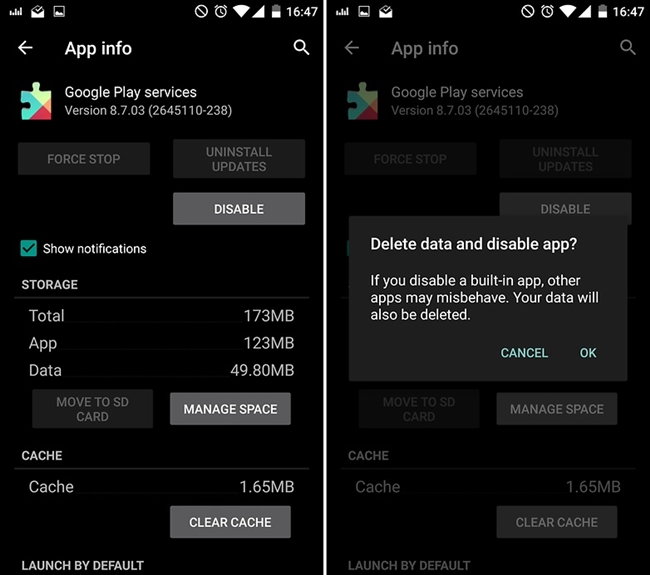
Partie 4 : Comment désinstaller l'application Google Play Service ?
Pour un périphérique rooté, il existe différentes manières d'apprendre à mettre fin le Play Store après la désinstallation des mises à jour. Si vous souhaitez désinstaller les services Google Play sur votre téléphone, vous devez d'abord rooter votre appareil. Dans les versions antérieures d'Android, les utilisateurs pouvaient désinstaller Google Play manuellement. Cependant, cela a conduit au dysfonctionnement de quelques appareils. Par conséquent, Android a imposé des restrictions strictes concernant la désinstallation des services Google Play.
L'une des méthodes les plus simples pour apprendre à désinstaller Google Play Store consiste à utiliser une solution tierce pour rooter votre téléphone et supprimer davantage les applications système. Nous recommandons d'utiliser dr.fone Rooter(Android) pour rooter votre appareil sans rencontrer de problème. Il est déjà compatible avec tous les principaux appareils Android et offre une solution rapide et sans tracas pour rooter votre appareil. Par la suite, vous pouvez simplement utiliser une application pour désinstaller les services Google Play. Cela peut être fait en suivant ces étapes :
1. Tout d'abord, téléchargez dr.fone Android Root à partir de son site officiel ici et installez-le sur votre système. Lancez-le chaque fois que vous souhaitez rooter votre appareil et sélectionnez l'option "Rooter" à partir de l'écran d'accueil.

2. L'interface vous demandera de connecter votre appareil au système. Assurez-vous que le débogage USB sur votre appareil est activé avant de le connecter à votre PC.
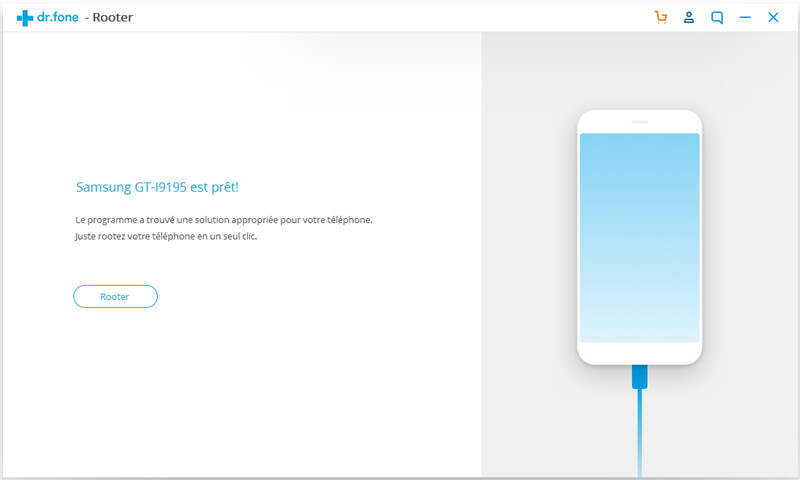
3. L'application commencera automatiquement à détecter votre appareil et à le préparer pour l'opération de root. Attendez un moment et laissez-le traiter toutes les opérations nécessaires.
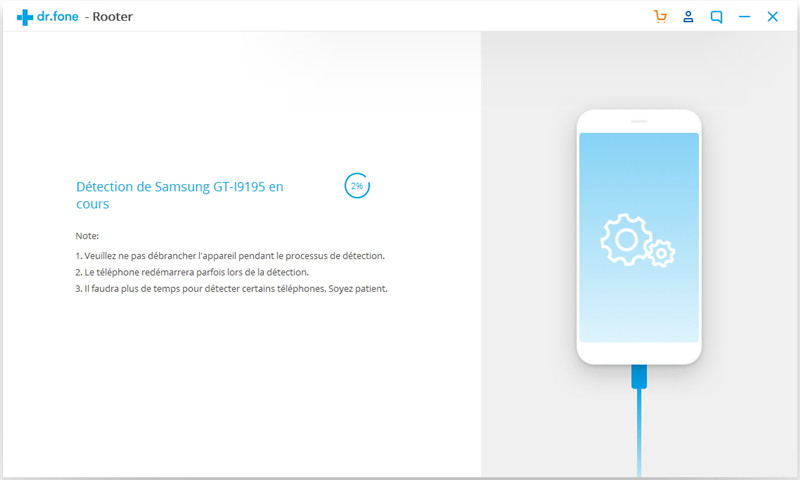
4. Dès que l'application sera prête, vous serez averti. Cliquez simplement sur le bouton "Démarrer" pour continuer.
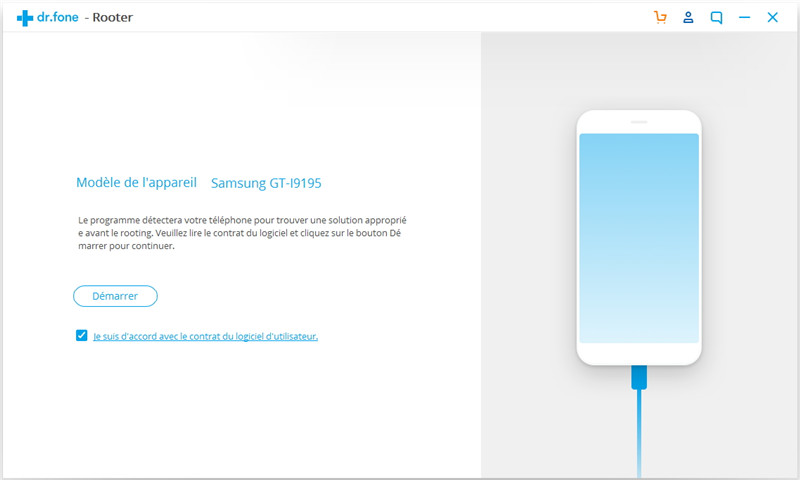
5. Cela initiera le processus de root. Attendez un moment car il rootera l'appareil. Si vous obtenez une fenêtre contextuelle sur l'autorisation d'ancrage, acceptez-le. Quand il est terminé avec succès, vous obtiendrez l'écran suivant.
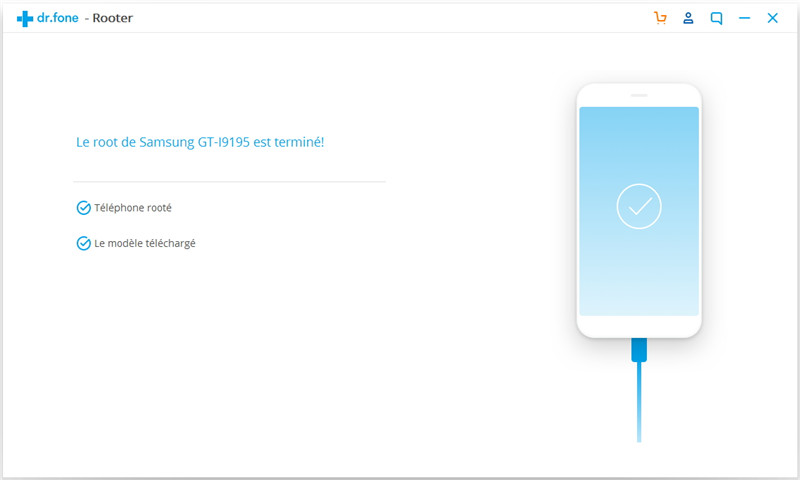
6. Génial ! Maintenant, lorsque vous avez rooté votre appareil, vous pouvez obtenir un accès inégalé. Vous pouvez télécharger différents types d'applications pour désinstaller les services Google Play. Par exemple, vous pouvez télécharger System App Removal à partir du Play Store à droite ici.
7. Après avoir installé l'application sur votre appareil, lancez-la. À partir de là, vous pouvez sélectionner plusieurs applications système liées aux services Google que vous souhaitez supprimer. Appuyez sur le bouton "Désinstaller" et se débarrasser de toute application de votre choix.
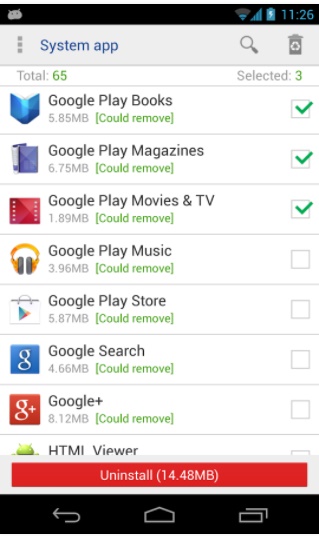
En suivant cet exercice simple, vous pourrez désinstaller les services Google Play sans aucun problème. Comme vous disposez d'un appareil rooté, vous pouvez également télécharger des applications provenant de diverses sources sans avoir besoin de Google Play.
Désormais, lorsque vous savez comment désinstaller Google Play Store sur votre appareil, vous pouvez facilement le personnaliser. Débarrassez-vous de tout type de problème auquel vous êtes confronté en raison d'un manque de stockage ou de problèmes de batterie liés aux services Google Play après avoir suivi ces instructions. N'hésitez pas à laisser un commentaire ci-dessous si vous êtes confronté à un échec tout en suivant ce tutoriel.
Problèmes Android
- Mise à jour Android
- 1. Télécharger et utiliser Samsung Odin
- 2. Téléphone Samsung bloqué en mode Odin
- 3. Problèmes et solutions pour Android 9 Pie
- 4. Dernières mises à jour pour Android 11
- 5. Mettre à jour Android Oreo 8.1
- Android ne fonctionne pas
- 1. Solution pour un téléphone Android brické
- 3. Réparer un téléphone Android soft-brické
- 4. Flasher un téléphone Android mort
- 5. Réparer un téléphone qui s'éteint constamment
- 6. Réparer un problème de boucle de démarrage Android
- 7. Réparer des téléphones et tablettes Android
- Erreurs Android
- 1. Réparer l'erreur 495 lors du téléchargement d'applications
- 2. Réparer l'erreur 505 dans le Google Play Store
- 3. Solutions pour l'erreur d'authentification
- 5. Réparer l'erreur de code 920 dans le Google Play Store
- 6. Réparer l'erreur de cryptage
- Problèmes d'écran
- 1. Réparer un écran de tablette Fire non réactif
- 2. Réparer un écran tactile Android non réactif
- 3. Réparer un problème d'écran tactile Android
- 4. Réparer un téléphone bloqué sur l'écran de démarrage
- 5. Solutions pour un écran de tablette non fonctionnel
- 6. Outils pour supprimer les pixels coincés
- 7. Réparer l'écran noir de la mort Android
- 8. Réparer un téléphone Android bloqué sur l'écran de démarrage
- 9. Réparer l'écran blanc de la mort Android
- 10. Réparer l'écran bleu de la mort Android
- 11. Réparer l'écran de la tablette ONN non fonctionnel
- 12. Réparer un problème d'écran tactile Android
- 13. Réparer un téléphone avec un écran noir
- 14. Réparer l'écran tactile Realme non réactif
- 15. Réparer un téléphone non réactif au toucher
- Problèmes Android
- ● Gérer/transférer/récupérer des données
- ● Déverrouiller l'écran/activer/verrouiller FRP
- ● Réparer la plupart des problèmes iOS et Android
- Réparer maintenant Réparer maintenant Réparer maintenant

















Blandine Moreau
staff Éditeur
Generally rated4.5(105participated)